PowerPoint如何插入自选图形并修改颜色
来源:网络收集 点击: 时间:2024-07-23【导读】:
在学习工作中经常使用PPT,今天小编就为大家介绍一下PowerPoint如何插入自选图形并修改颜色。方法/步骤1/4分步阅读打开PPT,点击“插入”、“形状”,插入图形。 2/4在空白区域画出图形,点击“设置形状格式”。
2/4在空白区域画出图形,点击“设置形状格式”。 3/4点击“纯色填充”,选择需要的颜色即可。
3/4点击“纯色填充”,选择需要的颜色即可。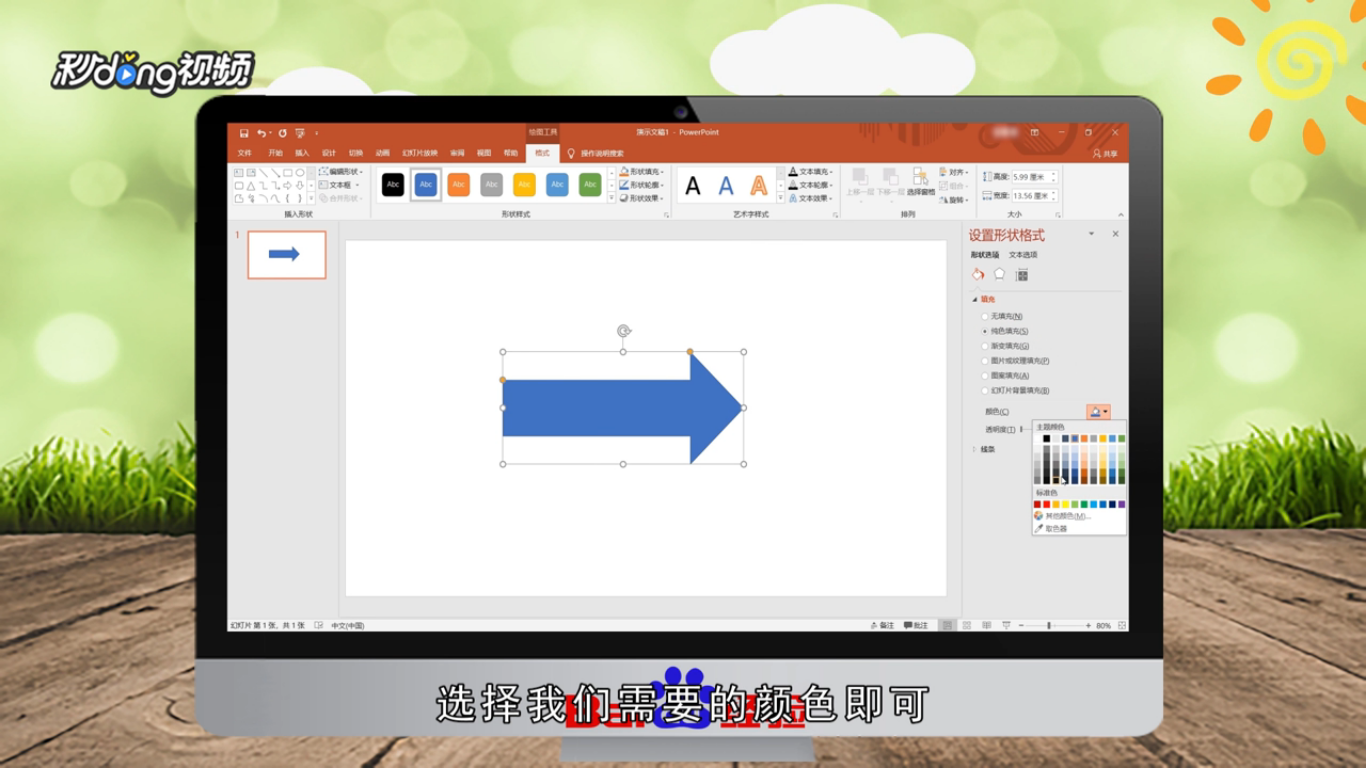 4/4总结如下。
4/4总结如下。
 2/4在空白区域画出图形,点击“设置形状格式”。
2/4在空白区域画出图形,点击“设置形状格式”。 3/4点击“纯色填充”,选择需要的颜色即可。
3/4点击“纯色填充”,选择需要的颜色即可。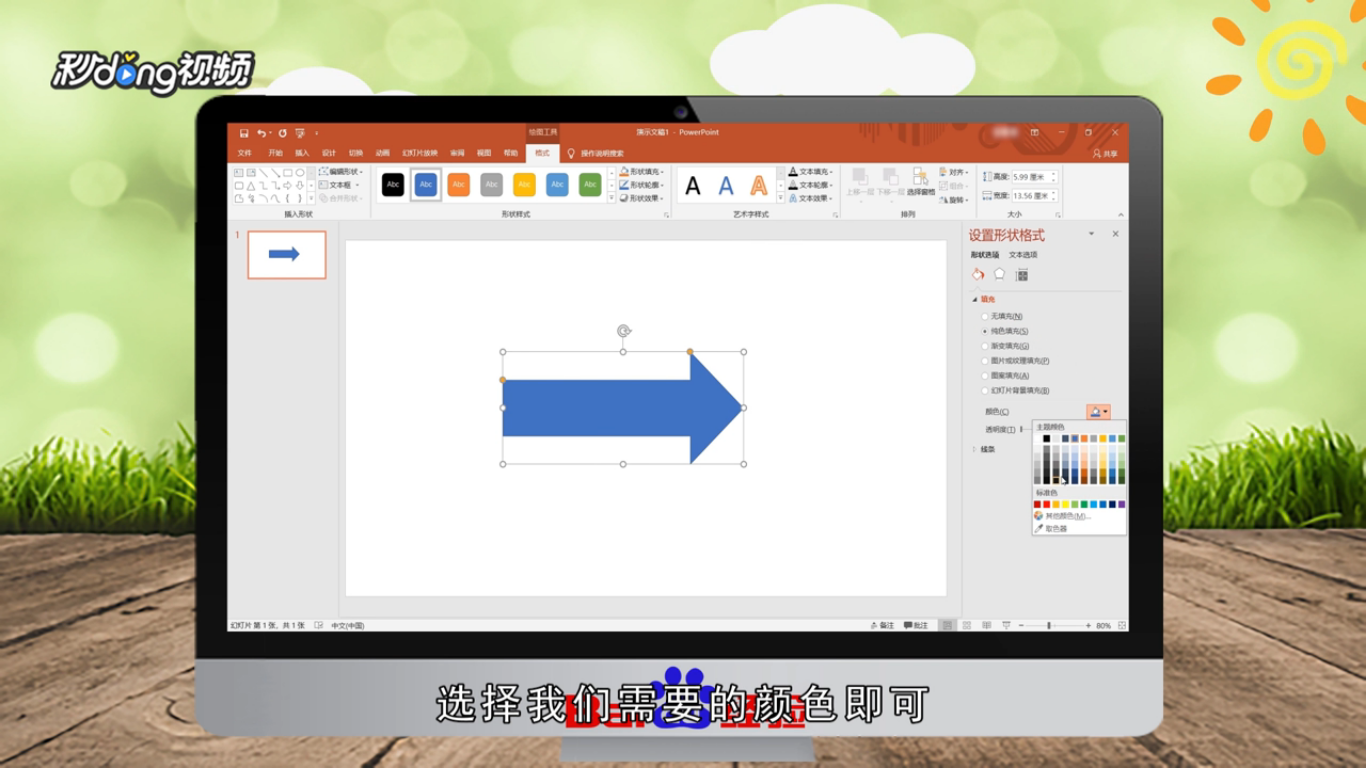 4/4总结如下。
4/4总结如下。
版权声明:
1、本文系转载,版权归原作者所有,旨在传递信息,不代表看本站的观点和立场。
2、本站仅提供信息发布平台,不承担相关法律责任。
3、若侵犯您的版权或隐私,请联系本站管理员删除。
4、文章链接:http://www.1haoku.cn/art_992189.html
上一篇:搜狗输入法下面空白如何关闭
下一篇:QQ资料中的学校要让所有人都能看到,如何设置?
 订阅
订阅